フォルスカラー設定
動画撮影モード時に、輝度レベルに応じて6つの色を割り当てた映像をモニターに表示します。露出を調整するときに役立ちます。
-
[フォルスカラー]を選ぶ
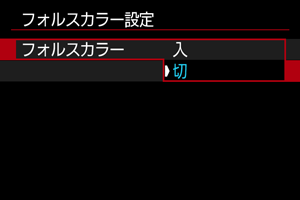
- [入]を選びます。
-
- フォルスカラーの表示を参考にして調整します。
フォルスカラーの表示
カメラのモニターの映像に対し、フォルスカラーの表示をすることができます。以下のような外部モニターには、実際の映像が表示されます。
- HDMI接続されている外部モニター
- Camera ConnectまたはEOS Utilityを使用している外部モニター
| 色 | 意味 |
|---|---|
| 赤 | White clipping(白クリップ) |
| 黄 | Just below white clipping(白クリップの直ぐ下) |
| ピンク | One stop over 18% gray(18%グレイより1段高いグレイ) |
| 緑 | 18% gray(18%グレイ) |
| 青 | Just above black clipping(黒クリップの直ぐ上) |
| 紫 | Black clipping(黒クリップ) |
| 無彩色 | 上記以外の明るさ |
注意
- 撮影待機状態と動画撮影中で画面が切り換わるときや、撮影機能の設定によって、輝度レベルの色が変化することがあります。
参考
-
フォルスカラー設定時は、以下の機能は使用できません。
- カラーフィルター
- シネマビュー
- タイムラプス動画
- オートライティングオプティマイザ
- ゼブラ表示
- HDR/Canon Log設定のビューアシスト
- HDR動画モード
- MFピーキング